DCOUNT- ja DCOUNTA-funktioiden käyttäminen Excelissä
DCOUNT - funktio laskee solut, jotka sisältävät numeroita tietokannan tietuekentässä tai -sarakkeessa . (DCOUNT)Jos kenttävaihtoehtoa ei ole, DCOUNT laskee kaikki tietokannan tietueet, jotka vastaavat ehtoja. DCOUNT- funktion kaava on = DCOUNT (database, field, criteria).
DCOUNTA laskee tietokannan ei-tyhjät solut . DCOUNTA - funktiokentän argumentti on valinnainen; Jos kenttävaihtoehtoa ei ole, DCOUNTA laskee kaikki tietokannan tietueet, jotka vastaavat ehtoja. DCOUNTA - funktion kaava on = DCOUNTA (database, field, criteria).
DCOUNT- ja DCOUNTA-funktion(DCOUNTA Function) syntaksi
DCOUNT
- Tietokanta(Database) : Tietokannan muodostavien solujen alue. Tietokanta vaaditaan.
- Kenttä(Field) : tarkoittaa, mitä saraketta funktiossa käytetään. Kenttä on pakollinen.
- Kriteerit(Criteria) : solualue, joka sisältää ilmoittamasi tiedot. Kriteerit vaaditaan.
DCOUNTA
- Tietokanta(Database) : Tietokannan muodostavien solujen alue. Tietokanta vaaditaan.
- Kenttä(Field) : tarkoittaa, mitä saraketta funktiossa käytetään. Kenttä on valinnainen.
- Kriteerit(Criteria) : solualue, joka sisältää ilmoittamasi tiedot. Kriteerit vaaditaan.
DCOUNT-funktion käyttäminen Excelissä
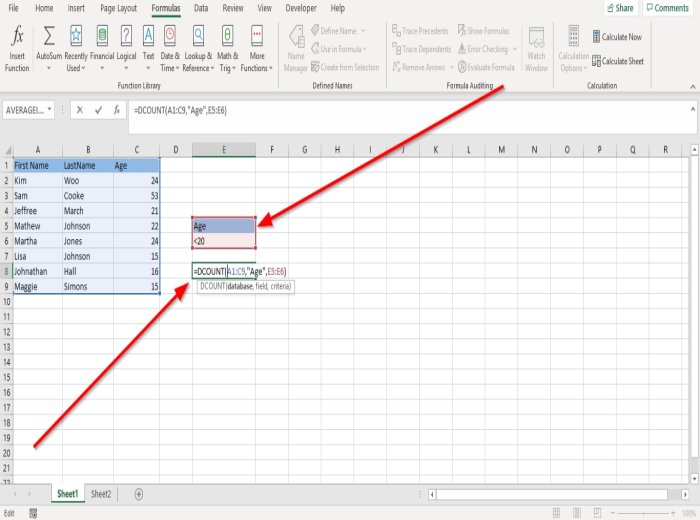
Tässä oppaan osassa haluamme selvittää alle 20-vuotiaiden lukumäärän.
Napsauta ensin solua, johon haluat sijoittaa tietosi, kirjoita soluun funktio =DCOUNT ja sitten hakasulke.
Sulkeen sisään aiomme lisätä tietokannan(Database) . Tietokanta on koko taulukko, joka on A1:C9 .
Lisäämme kentän(Field) , joka on Ikä(Age) , koska ikä on mitä etsimme. Kirjoita "Ikä"(“Age”) käytä lainausmerkkiä, koska käytät sanaa kaavassa.
Nyt aiomme lisätä kriteerit(Criteria) . Käytämme minitaulukkoa, jossa on Ikä(Age) , alle kaksikymmentä ( katso yllä oleva kuva(see in the photo above) ), koska laskemme alle kaksikymmentä; kirjoita E5:E6 ja sulje sitten kiinnike.
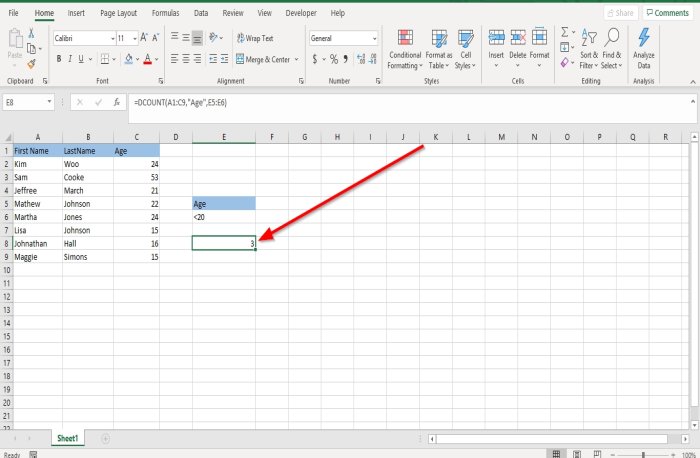
Paina Enter , niin näet tuloksesi.
DCOUNT laskee(DCOUNT) vain numeroita sisältävät solut.
Jos yrität käyttää DCOUNT - funktiota sarakkeilla, jotka sisältävät kirjaimia mutta eivät numeroita, tuloksena on nolla(Zero) .
Kuinka käyttää DCOUNTA(DCOUNTA Function) - funktiota Excelissä(Excel)
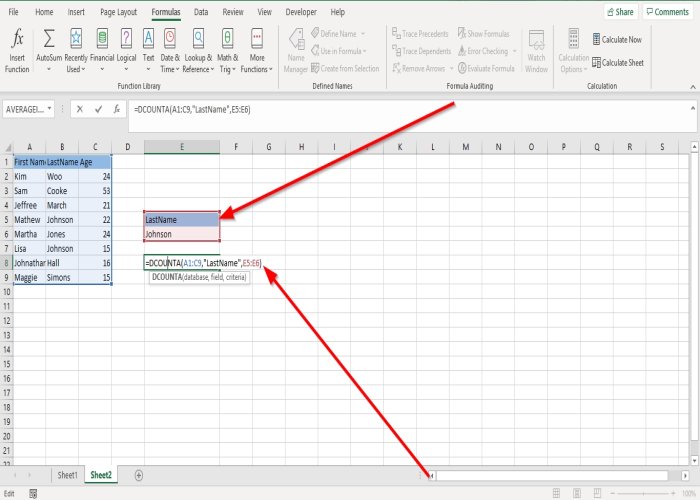
Tässä osiossa käytämme DCOUNTA - funktiota laskeaksemme, kuinka monta henkilöä taulukossa Sukunimi(LastName) on Johnson .
Napsauta(Click) solua, johon haluat sijoittaa tietosi solutyypissä =DCOUNTA ja sulje sitten.
Sulkeen sisään aiomme lisätä tietokannan(Database) . Tietokanta on koko taulukko, joka on A1:C9 .
Lisäämme kentän(Field) . Käytä taulukon saraketta Sukunimi kenttänä ja varmista, että " LastName "(“LastName” ) on lainausmerkissä.
Menemme Criteriaan(Criteria) , joka on minitaulukon tiedot ( katso kuva(see photo) ). Tyyppi E5:E6 . Sulje kiinnike.
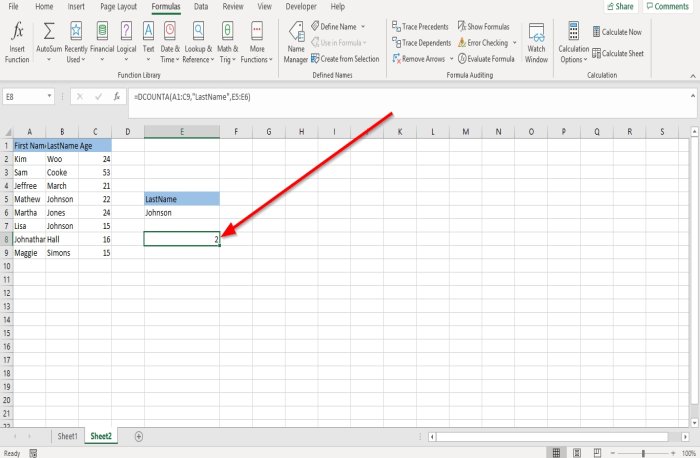
Paina Enter . Näet Tuloksen.
DCOUNTA laskee solut, jotka sisältävät sekä numeroita että kirjaimia.
Se siitä!
Lue nyt: (Now read:) AVERAGEIF:n ja AVERAGEIFS:n käyttäminen Excelissä(How to use AVERAGEIF and AVERAGEIFS in Excel) .
Related posts
Kuinka käyttää Duration Financial Functionia Excelissä
Kuinka käyttää Rept-funktiota Excelissä
Kuinka käyttää RANDBETWEEN-funktiota Excelissä
Kuinka käyttää TYPE-funktiota Excelissä
Kuinka käyttää Excelin hyperlinkkifunktiota
YEARFRAC-funktion käyttäminen Excelissä
Solujen yhdistäminen ja yhdistäminen Excelissä
Trendiviivan lisääminen Microsoft Excel -laskentataulukkoon
Tournament Bracketin luominen Windows 11/10:ssä
Kuinka jakaa yksi sarake useisiin sarakkeisiin Excelissä
Kuinka käyttää CHOOSE-toimintoa Excelissä
Dynaamisen kaavion lisääminen Excel-laskentataulukkoon
Lomakkeiden ohjausobjektien luominen ja käyttäminen Excelissä
Excel-laskentataulukon välilehden värin muuttaminen
Kuinka jäädyttää ja jakaa ruutuja Excel-laskentataulukoissa
Kuinka muuttaa oletustiedostomuotoa tallentamista varten Wordissa, Excelissä, PowerPointissa
HLOOKUP-funktion käyttäminen Microsoft Excelissä
Muunna CSV Exceliksi (XLS tai XLSX) Windowsin komentorivin avulla
Kuinka käyttää IF-funktiota Excelissä
Tunti-, minuutti- ja toisen funktion käyttäminen Excelissä
